Все Темы
- Пользователи Камеры
- Любители Путешествий
- Инструменты ИИ
-
- Любители фильмов
- Праздники
- Пользователи DVD
- Пользователи социальных Сетей
- Фотография
- Креативный Дизайн
- Учащимся и преподавателям
- Больше Решений
Как с легкостью конвертировать MOV в видео HTML5
Автор: Юлия Юрьевна • 2025-10-23 21:13:59 • Проверенные решения
HTML5, передовая технология, о которой вы даже мечтать не могли, теперь доступна для всех. Это не что иное, как формат веб-разработки, который используется для просмотра видео онлайн через iPhone, iPad и устройства Android. При желании, вы сможете конвертировать любой видео-формат в HTML5 с помощью определенного программного обеспечения, доступного на рынке. В этой статье мы хотели бы порекомендовать некоторые из них, чтобы у вас был больший выбор.
- Часть 1. Зачем конвертировать MOV в HTML5
- Часть 2. Конвертер видео HTML5 для онлайн-конвертации MOV в HTML5.
- Часть 3. Лучший способ конвертировать файлы MOV в HTML5 на Windows/Mac
Часть 1. Зачем конвертировать MOV в HTML5?
Прежде чем начать, давайте выясним, почему пользователи изначально хотят конвертировать файлы MOV в HTML5. На самом деле, хватит одного всем известного факта, что «MOV не используется для всех типов видео», поэтому, если вы хотите смотреть видео в высоком качестве, вам следует обратиться к преобразованию MOV в HTML5. В дополнение к этому мы перечислим 7 других причин для конвертации MOV в HTML5:
- HTML5 поддерживает все версии Firefox и Google Chrome, Internet Explorer, Opera, Apple Safari и IE;
- пользователь хочет конвертировать видео в три разных формата, таких как MP4, OGG, WebM. (эти видео-форматы созданы для доработки HTML5);
- чтобы получить ту же длину волны с IE и браузером в старом секторе;
- HTML5 поддерживает множество операционных систем: iPad 1+, Blackberry 6+, iPhone 3+, Windows Phone 7+, Android 2.1+;
- пользователь хочет смотреть видео с разными субтитрами, например, итальянскими, бразильскими, португальскими, французскими, шведскими, голландскими, испанскими и т. д.;
- пользователь хочет получить качественное разрешения HD и конвертировать файлы из MOV в HTML5 в QHD, FHD и 4K;
- HTML5 устраняет ошибки в Mac OS.
Часть 2. Конвертер видео HTML5 для преобразования MOV в HTML5 онлайн.
Использование онлайн-инструментов для преобразования MOV в HTML5 становится все более популярным, и этот процесс не занимает много времени. Converterpoint.com предоставляет вам лучший метод конвертации, позволяющий смотреть видео в форматах MP4, WebM и OGV. Он дает возможность запускать файлы всех форматов и размеров и конвертировать их в режиме онлайн. Более того, он гарантирует отсутствие рекламы или вирусных атак в процессе конвертации.
Как конвертировать MOV в HTML5 онлайн на Converterpoint
Шаг 1: Сначала перейдите на http://converterpoint.com/ и нажмите «Обзор», чтобы выбрать видео MOV, которое вы хотите преобразовать.
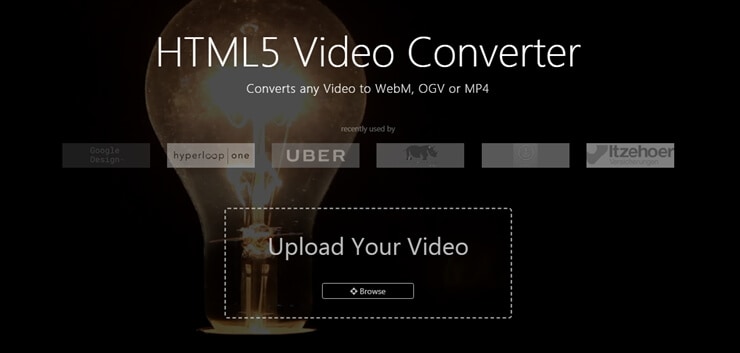
Шаг 2: После загрузки целевого MOV-видео вы увидите значок «Продолжить». Вы можете либо кликнуть на настройки, чтобы внести изменения в видео MOV, либо нажать «Продолжить».

Шаг 3: Теперь вас перенаправят в окно со списком форматов HTML5, таких как MP4, OGV и WebM. Выберите формат файла, в который вы хотите преобразовать, и нажмите «Начать конвертирование», чтобы продолжить.
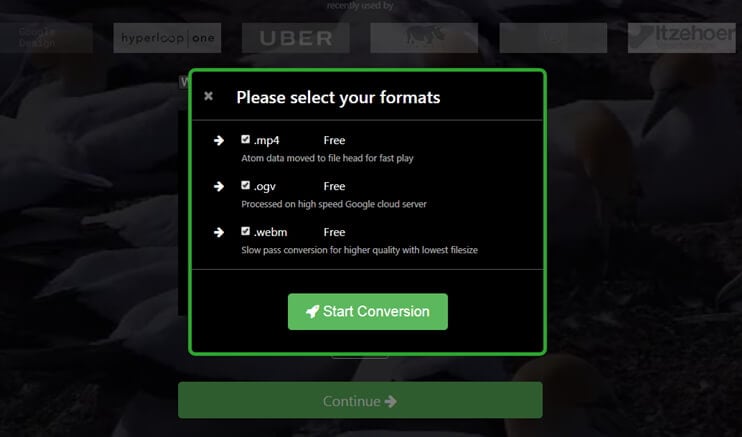
Шаг 4: Затем вы получите снимок экрана, как показано ниже, выберите один, чтобы подтвердить формат вывода.
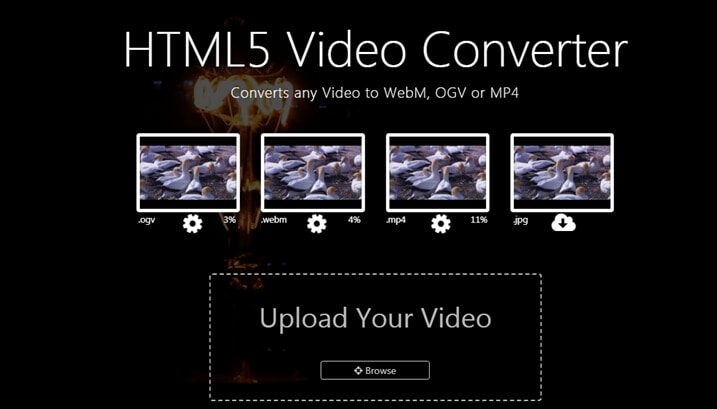
Шаг 5: Когда преобразование MOV завершится, вы сможете легко загрузить видео, нажав на значок облака.

Примечание: возможны некоторые ограничения: как правило, размер видео рассчитывается на основе скорости передачи данных, а не точки размера файла. Если видео маленького размера, то оно воспроизводится один раз, а при большем – сразу загружается. Если ваше видео наполнено сильным движением, его будет сложно воспроизводить в соответствии с графиком битрейта.
Часть 3. Лучший способ конвертировать файлы MOV в HTML5 на Windows/Mac.
Если вы вам нужен конвертер, который объединяет в себе все процессы, то единственный вариант, который мы бы вам порекомендовали, - это Wondershare UniConverter (первоначально Wondershare Video Converter Ultimate). Он профессионально разработан для преобразования видео в высоком разрешении. Он также прост в использовании: вы можете легко конвертировать MOV в поддерживаемые HTML5 видео-форматы (WebM, MP4, OGV) без каких-либо особых профессиональных навыков. Он поддерживает более 1000 видео и аудио форматов для преобразования, редактирования, сжатия и других процессов. Вы можете конвертировать видео на сверхбыстрой скорости и в высоком качестве.
Wondershare UniConverter - универсальный конвертер видео
-
конвертация видео в поддерживаемые форматы HTML5, включая MP4, WebM, OGV и другие 1000+ форматов;
-
возможность редактирования видео с помощью расширенных функций, таких как обрезка, кадрирование, добавление водяных знаков, субтитров и т.д.;
-
лучший конвертер файлов YouTube в MP3 для Windows / Mac, позволяющий преобразовывать файлы YouTube в MP3 в 30 раз быстрее, чем любые обычные конвертеры.
-
панель инструментов с дополнительными функциями, такими как Screen Recorder, VR Converter, GIF Maker, Fixing Media Metadata и др.
-
поддерживаемые ОС: Windows 10/8/7 / XP / Vista, macOS 11 Big Sur, 10.15 (Catalina), 10.14, 10.13, 10.12, 10.11, 10.10, 10.9, 10.8, 10.7.
Вы узнали о подробном процессе преобразования файлов MOV для онлайн-инструмента. Теперь попробуйте загрузить и установить Wondershare UniConverter на свой ПК/Mac и выполнить следующие действия, чтобы преобразовать файлы MOV в HTML5 сразу же!
Шаги для легкого преобразования файлов MOV в форматы, совместимые с HTML5
Шаг 1 Добавьте файлы MOV в видео конвертер HTML5.
После успешной загрузки и установки запустите Wondershare UniConverter. Нажмите кнопку в левом верхнем углу, ![]() чтобы выбрать файлы MOV, которые вы хотите преобразовать в форматы HTML5. Также вы можете напрямую перетащить несколько видео в интерфейс программного обеспечения.
чтобы выбрать файлы MOV, которые вы хотите преобразовать в форматы HTML5. Также вы можете напрямую перетащить несколько видео в интерфейс программного обеспечения.

Шаг 2 Отредактируйте видео MOV (необязательно).
Все добавленные файлы MOV будут отображаться в виде иконок на левой панели. Нажмите на значки редактирования > под иконкой видео, чтобы открыть окно редактирования видео. Это дает вам возможность обрезать, кадрировать и поворачивать видео, добавлять водяные знаки, применять различные эффекты, редактировать субтитры по своему усмотрению.
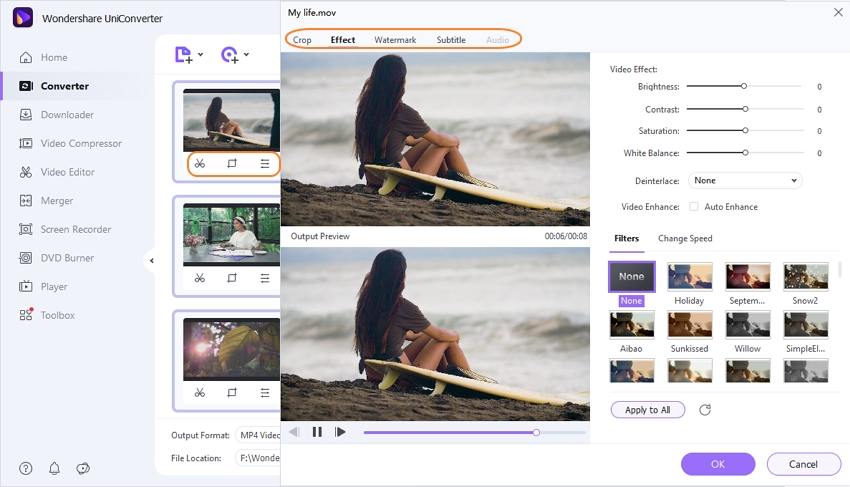
Шаг 3 Выберите в качестве выходного формата MP4/WebM /OGV.
Нажмите на кнопку раскрывающегося списка рядом с параметром «Формат вывода:» перейдите на вкладку «Видео», где найдете форматы, совместимые с HTML5, такие как MP4, WebM, и OGV, выберите нужные в качестве целевых форматов.
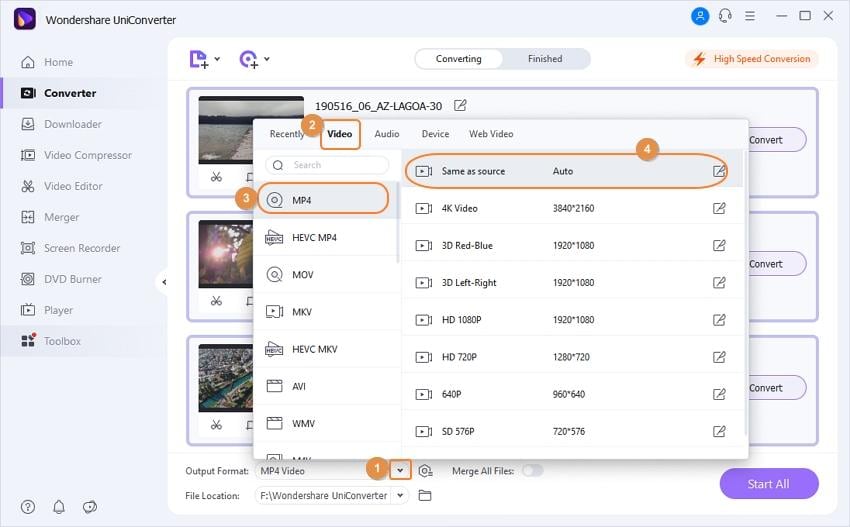
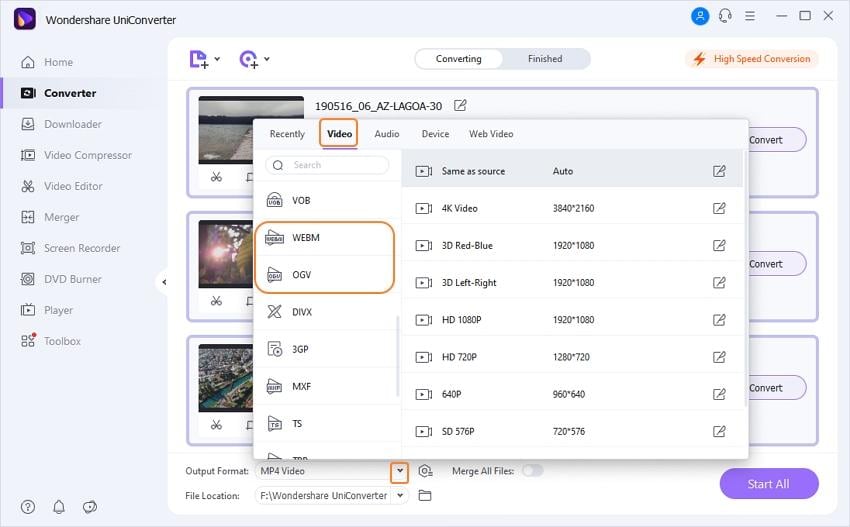
Шаг 4 Конвертируйте файлы MOV в видео HTML5.
Наконец, нажмите кнопку «Начать все», чтобы преобразовать все добавленные видео MOV в форматы, которые поддерживают HTML5.
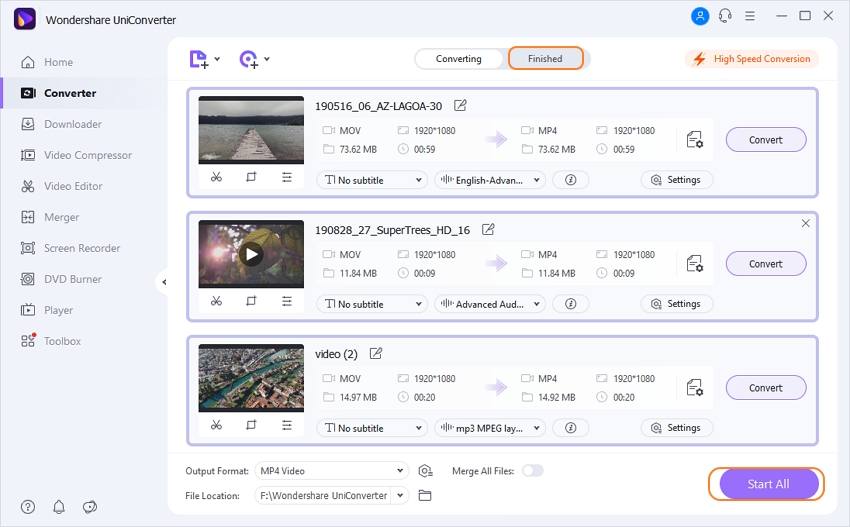
Преобразованные файлы вы можете получить во вкладке «Готово».Теперь вы без проблем можете наслаждаться своими HTML5-совместимыми видео, например, MP4, WebM и OGV.
Ваш полный набор видеоинструментов
 Пакетное преобразование MOV в MP4, AVI, 3GP и наоборот легко.
Пакетное преобразование MOV в MP4, AVI, 3GP и наоборот легко. 


Юлия Юрьевна
Главный редактор